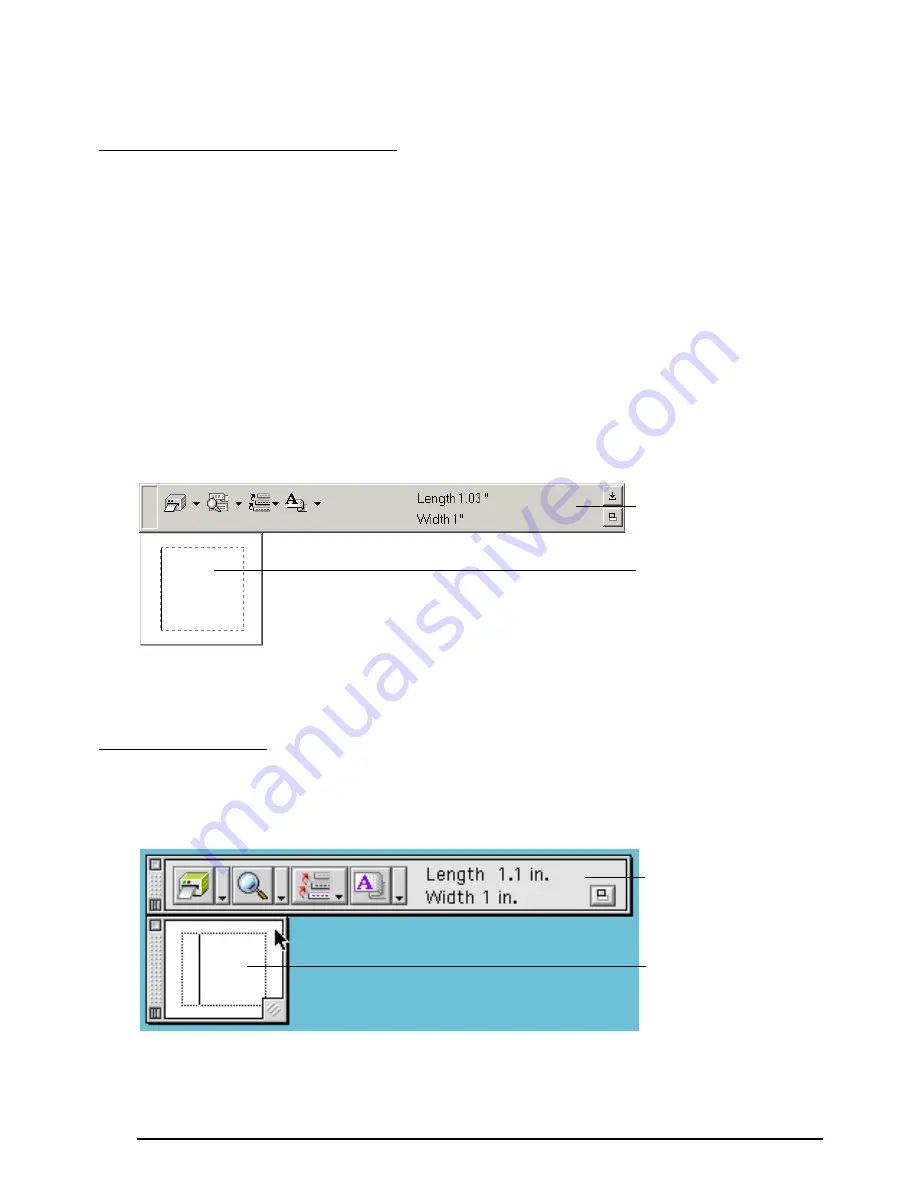
38
INICIO DEL P-TOUCH QUICK EDITOR
• Si se ha añadido un acceso directo al menú de inicio “Startup”:
●
El P-touch Quick Editor se iniciará automáticamente cuando se inicie el PC.
• Si se ha añadido un acceso directo al escritorio:
●
Haga doble clic sobre el icono P-touch Quick Editor en el escritorio.
• Si se ha añadido un acceso directo a la barra de herramientas “Quick Launch”:
●
Haga doble clic sobre el icono P-touch Quick Editor en la barra de herramientas
“Quick Launch”.
• Si no se han añadido accesos directos:
1
Haga clic sobre el botón “Start” en la barra de tareas para visualizar el menú de inicio.
2
Seleccione “Programs”.
3
Haga clic sobre “P-touch Quick Editor”.
Una vez iniciado el P-touch Quick Editor, se visualizará la siguiente ventana.
☞
P-touch Quick Editor puede ocultarse o visualizarse haciendo clic sobre su icono en al
bandeja de sistema, a la derecha de la barra de tareas.
●
Haga doble clic sobre el icono “P-touch Quick Editor” en la carpeta P-touch Quick Editor
instalada en el PC.
Una vez iniciado el P-touch Quick Editor, se visualizará la siguiente ventana.
☞
Para ver la ayuda para P-touch Quick Editor, haga doble clic sobre “Help.html” en la
carpeta “P-touch Quick Editor” instalada en el PC.
En un PC compatible con PC IBM:
En un PC Macintosh:
Vista de etiqueta
Barra de
herramientas
Vista de etiqueta
Barra de
herramientas
Summary of Contents for P-touch 2600
Page 7: ...vi ...
Page 9: ...2 KEYBOARD LCD DISPLAY Power key Cursor keys Delete key Return key ...
Page 134: ...127 ...
Page 139: ...GUÍA DE USUARIO ...
Page 217: ...75 REFERENCE REFERENCIA ...
Page 245: ...103 ...
Page 250: ......
















































